مسجل في: حلول إزالة قفل الشاشة
"هل هناك أي أدوات للمساعدة تجاوز Samsung A11 FRP?"
للتأكد من أن هاتف Android الخاص بك لا يمكن إعادة ضبط المصنع إذا وقع في الأيدي الخطأ، تم تقديم ميزة FRP على جميع الأجهزة التي تعمل على Android 5 والإصدارات الأحدث. أثناء تمكين هذه الميزة، يلزم إدخال معرف Google وكلمة المرور لإجراء إعادة ضبط المصنع. على الرغم من أن حماية إعادة ضبط المصنع هي وظيفة مفيدة، إلا أنها قد تسبب مشكلة في العديد من السيناريوهات. على سبيل المثال، إذا كنت قد اشتريت هاتفًا تم تجديده، أو حصلت على هدية ولكن لديك قفل FRP، أو إذا نسيت معرف Google وكلمة المرور، فستكون في الإصلاح وستحتاج إلى تجاوز القفل.
لإنجاز هذه المهمة، هناك العديد من أدوات وبرامج فتح FRP المتاحة. لأداء سامسونج تجاوز A11 FRP، سيعتمد اختيار الأداة على إصدار نظام التشغيل الخاص بالهاتف. تم إطلاق Galaxy A11 في الأصل مع Android 10، وفيما بعد، كان خيار ترقيته إلى Android 11 متاحًا.
لذلك، تحقق من الطرق التي يمكنك استخدامها لإزالة القفل على هاتف Samsung A11 وفقًا لإصدار نظام التشغيل المثبت.
الطريقتان الرئيسيتان الفعالتان لتجاوز Samsung A11 FRP
ستكون الطريقة مختلفة قليلاً اعتمادًا على إصدار النظام الخاص بهاتف Galaxy A11.
تجاوز Samsung A11 FRP مع نظام Android 10 المدمج
إذا كان Samsung A11 الخاص بك يعمل على إصدار Android 10 المدمج، فإن أفضل أداة لتجاوز وإزالة قفل FRP هي Dr.Fone - Screen Unlock (Android). إنها أداة تجاوز FRP فعالة من Samsung a11 بمجرد تنزيلها على نظام Windows أو Mac الخاص بك يمكن أن تساعدك بسهولة في تجاوز جميع أنواع أقفال الشاشة من أجهزة Android الخاصة بك بما في ذلك قفل FRP.

Dr.Fone - Screen Unlock (Android)
تنزيل تجاوز FRP Tool مجانًا لهاتف Samsung Galaxy A11
-
يتم دعم جميع هواتف Samsung والأجهزة اللوحية تقريبًا (حاليًا لنظام Android 6-10).
- تجاوز قفل FRP بأعلى معدل نجاح في السوق.
- تجاوز متطلبات Google "التحقق من حسابك" بسهولة.
- قم بإزالة قفل FRP بشكل دائم من أي أجهزة Samsung حتى بدون الإنترنت.
هذه العملية بسيطة ويمكن إجراؤها أيضًا من قبل أشخاص ليس لديهم الكثير من المعرفة التقنية حول البرامج والأدوات. بمجرد تجاوز القفل باستخدام البرنامج، لا يمكن للمالك السابق تتبع أجهزة Android أو تتبعها. إنه آمن وخالي من المتاعب في الاستخدام، والبرنامج متوافق مع جميع أجهزة ونماذج Android الشائعة.
خطوات لـ حساب جوجل سامسونج A11 تجاوز استخدام Dr.Fone - Screen Unlock (Android)
الخطوة 1: بعد تثبيت البرنامج بنجاح على نظامك، قم بتشغيل ومن الواجهة الرئيسية، اختر فتح الشاشة .

الخطوة 2. اختر فتح شاشة Android / FRP الخيار ثم في الصفحة التالية حدد قم بإزالة Google FRP Lock .
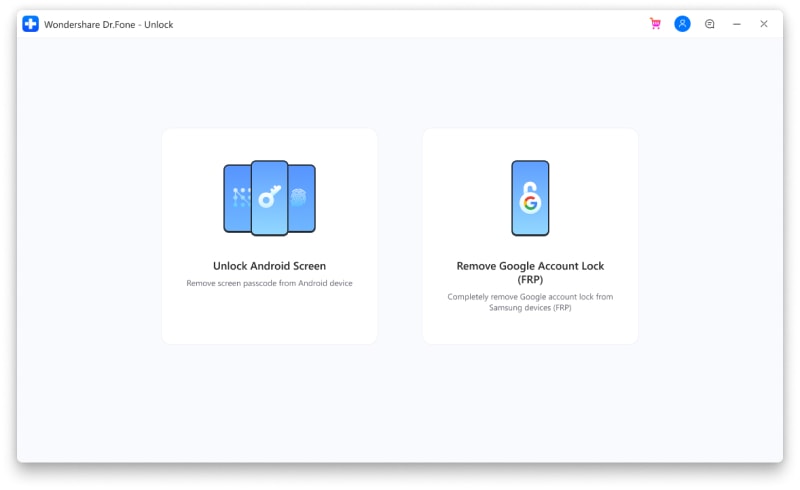
الخطوة 3. في الصفحة التالية، حدد إصدار نظام التشغيل Android من الخيارات المحددة ثم قم بتوصيل Galaxy A11 بنظامك باستخدام كابل USB.

الخطوة 4. ستظهر معلومات الجهاز المتصل على واجهة البرنامج التي تحتاج إلى تأكيدها، وبعد ذلك سيتم إرسال إشعار إلى جهازك.
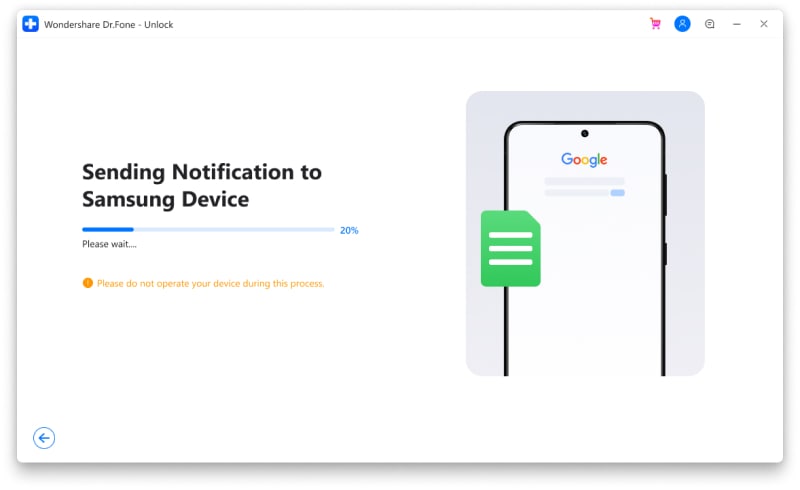
الخطوة 5. في الخطوات التالية، أدخل drfonetoolkit.com في المتصفح واختر PIN خيار لتعيين pin لاستخدامه في الخطوات الإضافية.

الخطوة 6. استمر في المضي قدمًا وفقًا للإرشادات، ثم عندما تصل إلى صفحة تسجيل الدخول إلى حساب Google، انقر فوق Skip الخيار الذي من شأنه تجاوز قفل FRP. إذا وصلت إلى هذه الخطوة بنجاح، فما عليك سوى الضغط على "تخطي"، وستنتهي عملية تجاوز FRP بأكملها. تهانينا، لقد تخطيت بنجاح.

المذكورة أعلاه هي خطوات مختصرة للعملية. للتحقق من الخطوات الكاملة والمفصلة، انقر فوق FRP guide.
تجاوز Samsung A11 FRP مع نظام Android 11 [بعد الترقية]
إذا قمت بترقية Samsung GalaxyA11 الخاص بك إلى إصدار Android 11 OS، فإننا نوصي بتجربة أدوات FRP APK. تتضمن هذه الطريقة استخدام تطبيقات الجهات الخارجية لإنجاز العملية. في طريقة APK، يتم وضع جهاز Android في وضع Talkback ثم يتم تنزيل التطبيق. هذا هو تجاوز Samsung a11 FRP بدون كمبيوتر method.
خطوات تجاوز Samsung A11 FRP بدون كمبيوتر باستخدام FRP APK
الخطوة 1. أولاً وقبل كل شيء، قم بتشغيل جهاز Samsung A11 الخاص بك وقم بتوصيله بشبكة Wi-Fi.
الخطوة 2. في شاشة الترحيب، اضغط على مفتاحي رفع الصوت والتشغيل معًا ثم انقر فوق تشغيل لتمكين خيار Talkback. مرة أخرى، لتمكين ميزة Talkback، انقر فوق مفتاحي رفع الصوت والطاقة.

الخطوة 3. بعد ذلك، ارسم حرف L عكسيًا واختر خيار Use Voice Command ثم تحدث Open Google Assistance.
الخطوة 4. بعد ذلك، انقر فوق رفع مستوى الصوت + خفض مستوى الصوت لتعطيل وظيفة Talkback.
الخطوة 5. بعد ذلك، اختر لوحة المفاتيح واكتب YouTube، وسيتم فتح YouTube باستخدام هذا. انقر على أيقونة المستخدم ثم اختر الإعدادات > حول > شروط خدمة YouTube.

الخطوة 6. سيتم الآن فتح المتصفح حيث تحتاج إلى البحث عن أدوات APK المطلوبة. انتقل إلى FRP bypass SPK ثم انقر فوق قسم Open FRP APPS.

الخطوة 7. بعد ذلك، اختر فتح تطبيق الإعدادات > انقر فوق فتح، وسيفتح تطبيق إعداد الجهاز. تحرك لأسفل وحدد إعدادات النظام.
الخطوة 8. بعد ذلك، انقر فوق النسخ الاحتياطي وإعادة التعيين > إعادة تعيين الهاتف.
الخطوة 9. بعد ذلك، انقر فوق إعادة تعيين إعدادات النظام فقط > تأكيد إعادة تعيين إعدادات النظام فقط > إعادة ضبط إعدادات النظام فقط.
الخطوة 10. الآن اختر تحديد محو جميع البيانات > تأكيد محو البيانات > محو البيانات.
مع هذا، سيتم إعادة تشغيل الجهاز وستبدأ عملية إعادة ضبط المصنع.
تجاوز Samsung a11 FRP بنظام android 11 طريقة FRP APK للتجاوز طويلة ومرهقة ومعقدة. علاوة على ذلك، ليس هناك ما يضمن نجاح العملية.
الأسئلة الشائعة حول Samsung A11
كيف يمكنني إعادة ضبط المصنع لجهاز Samsung A11 بدون Google؟
يمكن إعادة تعيين Samsung A11 إلى إعدادات المصنع بدون استخدام Google باستخدام طريقة إعادة الضبط المادية. أثناء استخدام هذه الطريقة، تأكد من أخذ النسخة الاحتياطية لأن إعادة التعيين الثابت ستحذف جميع بيانات الجهاز بالإضافة إلى الإعدادات دون استعادتها من النسخة الاحتياطية.
خطوات إعادة الضبط المادي لجهاز Samsung A11
قبل متابعة الخطوات أدناه، تأكد من أن الهاتف مشحون وأن سعته تزيد عن 50٪.
- الخطوة 1. أولاً، قم بإيقاف تشغيل هاتف Samsung A11 ثم اضغط مع الاستمرار على أزرار Power + Volume Up معًا حتى يظهر الشعار وبعد ذلك يمكنك تحرير الأزرار. الجهاز الآن في وضع الاسترداد.
- الخطوة 2. بعد ذلك، ستظهر قائمة على الشاشة تحتاج منها إلى تحديد خيار Wipe Data / Factory Reset باستخدام زر Volume واستخدم زر Power لتأكيد ذلك.
- الخطوة 3. بعد ذلك، اختر خيار Reboot system now وستبدأ عملية إعادة ضبط الجهاز والتي ستعيد الجهاز إلى إعدادات المصنع.
كيف يمكنني إيقاف تشغيل Samsung A11 الخاص بي بدون الشاشة؟
في بعض الأحيان، قد تظهر المشكلات والأعطال لأسباب مختلفة على Samsung A11 وأجهزة Android الأخرى، والطريقة الأكثر مباشرة للتعامل معها هي إيقاف تشغيل الهاتف ثم تشغيلها مرة أخرى. في حالة تجمد شاشة الجهاز وعدم عمل المستشعر وعدم الاستجابة لأي لمسات، يمكنك محاولة استخدام الأزرار لإيقاف تشغيل الهاتف.
تحتاج إلى الضغط على زري التشغيل وخفض مستوى الصوت معًا والاحتفاظ بهما حتى يتم إيقاف تشغيل الشاشة. سيستغرق هذا بشكل عام حوالي 10-15 ثانية.
كيف أقوم بإزالة حساب Google من Samsung A11 الخاص بي؟
في حال كنت تخطط لبيع Samsung A11 الخاص بك أو إهداء شخص ما، يمكنك إزالة حساب Google المرتبط حتى لا يواجه المالك الجديد مشكلات قفل FRP. تتضمن عملية إزالة حساب Google من جهاز Samsung A11 الخطوات التالية.

- الخطوة 1. على الشاشة الرئيسية لجهاز Samsung الخاص بك، اسحب لأعلى للوصول إلى شاشة التطبيق.
- الخطوة 2. انتقل إلى إعدادات > الحسابات والنسخ الاحتياطي > إدارة الحسابات.
- الخطوة 3. بعد ذلك، ستظهر قائمة بالحسابات المرتبطة على الشاشة والتي تحتاج من خلالها إلى تحديد حساب Google المطلوب.
- الخطوة 4. بعد تحديد الحساب، انقر فوق خيار إزالة الحساب ثم قم بتأكيده.
باستخدام هذا، ستتم إزالة حساب Google المرتبط من جهاز Samsung A11 الخاص بك بنجاح.
الخاتمة!
يمكن إزالة قفل FRP على أجهزة Samsung A11 الخاصة بك بطريقة خالية من المتاعب وسريعة باستخدام الأفضل Dr.Fone - Screen Unlock البرمجيات. سهل وسريع التثبيت، يساعد البرنامج أيضًا في إزالة جميع أقفال الشاشة الأخرى بناءً على كلمة المرور أو رقم التعريف الشخصي أو الأنماط.
فك الأقفال
- 1 فك قفل هواتف Samsung
- 1.1 نسيت كلمة مرور Samsung
- 1.2 فك قفل Samsung
- 1.3 تجاوز قفل Samsung
- 1.4 مولدات أكواد لفك قفل Samsung مجاناً
- 1.5 كود لفك قفل Samsung
- 1.6 أكواد سرية لSamsung
- 1.7 رمز شخصي لفك قفل بطاقة Samsung
- 1.8 أكواد فك قفل Samsung مجانية
- 1.9 فك قفل سيم Samsung مجاناً
- 1.10 تطبيقات فك قفل سيم غالاكسي
- 1.11 فك قفل Samsung S5
- 1.12 فك قفل Galaxy S4
- 1.13 فك قفل Samsung S3
- 1.14 كود فك قفل Samsung S3
- 1.15 اختراق Samsung S3
- 1.16 فك قفل Samsung غالاكسي S3ٍ
- 1.17 فك قفل Samsung S2
- 1.18 فك قفل سيم Samsung S2
- 1.19 كود فك قفل Samsung s2 مجاناً
- 1.20 مولدات أكواد فك قفل Samsung
- 1.21 قفل بصمة أصابع Samsung
- 1.22 شاشة قفل Samsung
- 1.24 قفل تنشيط Samsung
- 1.25 فك قفل Samsung غالاكسي
- 1.26 كلمة مرور فك قفل Samsung
- 1.27 إعادة تعيين Samsung مقفل
- 1.28 قفل شاشة Samsung S8/S7/S6/S5
- 1.29 S6 مقفل ولا يمكن الوصول إليه
- 2. كلمة مرور/قفل LG
- 2.1 فك قفل هاتف LG
- 2.2 إعادة تعيين قفل LG
- 2.3 شاشة قفل LG
- 2.4 أدوات تجاوز كلمة مرور LG
- 2.5 رمز شخصي احتياطي لهاتف LG
- 2.6 كود إعادة تعيين شاشة قفل LG
- 2.7 تجاوز التحقق من غوغل
- 2.8 الوصول إلى LG مقفل
- 2.9 فك قفل LG بدون كلمة مرور
- 3. كلمة مرور/قفل Android
- 3.1 إشعارات شاشة القفل
- 3.2 قفل أندرويد الذكي
- 3.3 قفل النمط على أندرويد
- 3.4 تهكير كلمة مرور واي فاي أندرويد
- 3.5 إعادة تعيين كلمة مرور Gmail في Android
- 3.7 عرض كلمة مرور واي فاي
- 3.9 تعطيل شاشة القفل
- 3.10 تطبيقات قفل شاشة Android
- 3.12 تطبيقات فك قفل Samsung
- 3.13 فك قفل شاشة Android بدون حساب Google
- 3.14 البرامج المصغرة على شاشة Android
- 3.15 إعادة تعيين كلمة مرور Android
- 3.16 خلفية شاشة Android
- 3.17 فك قفل Android دون PIN
- 3.18 نسيت كلمة مرور شاشة Android
- 3.19 قفل بصمات الأصابع لAndroid
- 3.20 فك قفل هاتف أندرويد
- 3.21 إعدادات شاشة قفل Android
- 3.21 أداة فك قفل مودم هواوي
- 3.21 فك قفل بوتلودر هواوي
- 3.22 فك قفل Android بشاشة مكسورة
- 3.23 تجاوز قفل شاشة Android
- 3.24 إعادة تعيين هاتف Android مقفل
- 3.25 إزالة قفل النمط لAndroid
- 3.26 نسيت كلمة مرور هاتف Android
- 3.27 فك قفل نمط Android دون إعادة تعيين
- 3.28 شاشة قفل النمط
- 3.29 نسيت قفل النمط
- 3.30 شاشة قفل الإيماء
- 3.31 تطبيقات قفل ببصمة الأصابع
- 3.32 تجاوز قفل شاشة Android باستخدام مكالمات الطوارئ
- 3.33 إلغاء قفل مدير جهاز Android
- 3.34 تجاوز كلمة مرور Android بدون إعادة تعيين المصنع
- 3.35 سحب لفك قفل الشاشة
- 3.36 قفل التطبيقات ببصمة الاصابع